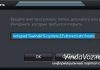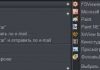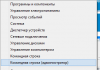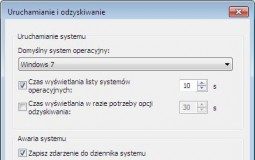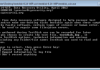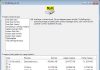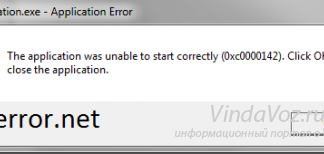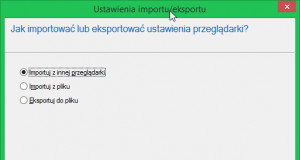Easeus Partition Master Home Edition – это бесплатное комплексное приложение для редактирования разделов с установленного уровня Windows, хотя оно также имеет версии LiveCD, но только в платных версиях.
Учебник по Partition Master, описание, инструкция по использованию
После загрузки приложения по приведенной выше ссылке мы приступаем к установке. После установки и запуска приложения слева у нас есть доступ к ссылкам, которые позволяют выполнять различные операции с диском и разделами:
Wizards:
- Мастер копирования дисков – мастер копирования всего диска
- Мастер копирования разделов – мастер копирования разделов
- Мастер восстановления разделов – мастер восстановления потерянных / удаленных разделов
Операции с разделами:
- Создать раздел – создание раздела
- Удалить раздел – удалить раздел
- Изменение размера / перемещение раздела – изменение размера
- Свойства – свойства
- Копирование раздела
- Исследуй – просматривай содержимое раздела
- Дефрагментация – дефрагментация
Дисковые Операции:
- Удалить все разделы – Удалить все разделы
- Свойства – свойства
- Копирование диска
- Wipe Disk – перезагрузить диск
- Перестроить MBR – перезаписать MBR диска
: sekcja z operacjami do wykonania. Ожидающие операции : раздел с операциями, которые необходимо выполнить. Применить мы подтверждаем; Отмена – мы возвращаемся.
————————
В главном окне приложения отображаются обнаруженные разделы на диске. В моем случае у нас есть один основной раздел после предыдущей установки Windows XP и 10 ГБ нераспределенного пространства.
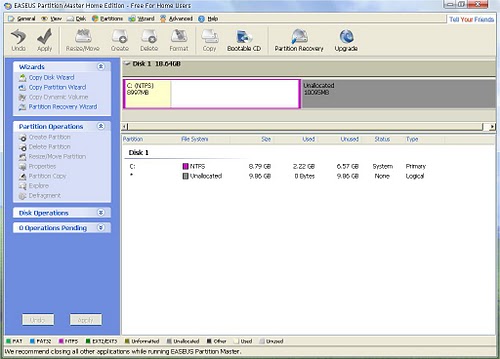
Чтобы создать новый раздел, нажмите на нераспределенную область и выберите «Создать». Откроется новое окно с вариантами заполнения:
- Метка раздела – метка раздела
- Создать как – тип раздела. Выбрав Logical, приложение автоматически создаст расширенный раздел.
- Файловая система – файловая система, в которой будет отформатирован раздел
- Буква диска – буква диска, под которой будет отображаться раздел в окне «Компьютер».
- Размер раздела – размер раздела
Для продолжения нажмите ОК.
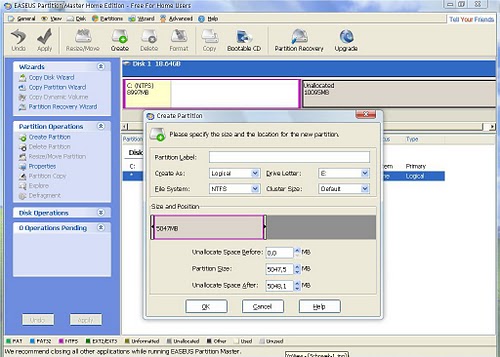
Вернемся к главному окну со статусом разделов. Мы видим состояние диска так, как оно будет выглядеть после утверждения операции. Чтобы подтвердить операцию создания, нажмите кнопку «Применить». Мы можем вернуться с кнопкой отмены.
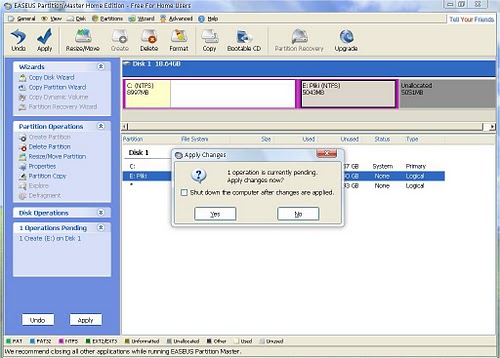
Я создал два логических диска, и ситуация с дисками выглядит следующим образом.
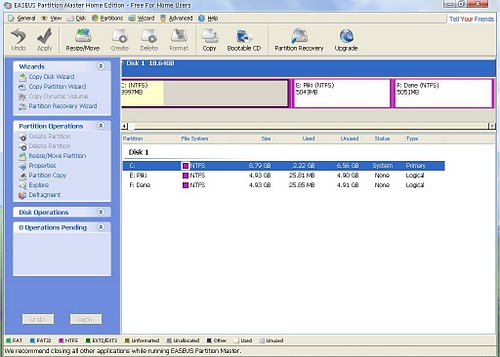
Чтобы удалить раздел, нажмите на него и нажмите кнопку «Удалить»:
Если мы удалили раздел, мы можем изменить размер другого, выбрав Изменить размер / Переместить. Таким образом, у нас есть возможность разбить диск с одним разделом по всей поверхности на несколько разделов.
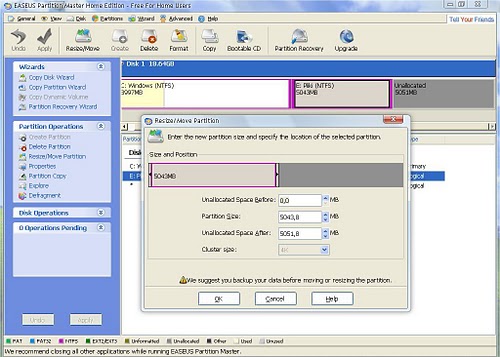
Нажав PPM в разделе, мы получаем доступ к расширенным операциям –
- Изменить букву диска – изменить букву диска
- Конвертировать FAT в NTFS – конвертировать старую файловую систему FAT в новую NTFS
- Скрыть – скрыть раздел
- Активировать – установить раздел как активный
- Проверить раздел – проверка диска на наличие ошибок
- Преобразовать логический в основной – преобразование логического диска в основной раздел и наоборот
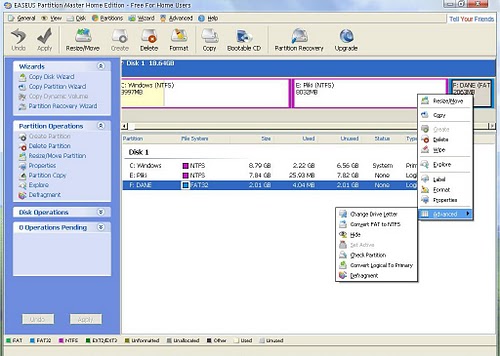
Мы можем отформатировать раздел, нажав кнопку Формат. Приложение поддерживает файловые системы FAT и NTFS.
Чтобы изменить метку раздела, выберите Метка и введите имя. Это будет имя диска, отображаемое в окне «Компьютер».
———————————
Если мы хотим заблокировать доступ к приложению другим пользователям, мы можем наложить пароль доступа, выбрав опцию в меню «Общие». Затем после запуска вам нужно будет ввести пароль:
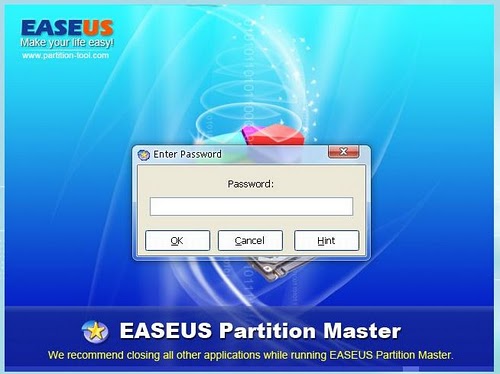
Приложение предлагает 3 очень полезных мастера:
Мастер копирования разделов
Мастер позволяет скопировать раздел на незанятое место на диске. Раздел клонируется, а не его содержимое – поэтому вы не можете скопировать раздел в другой пустой раздел.
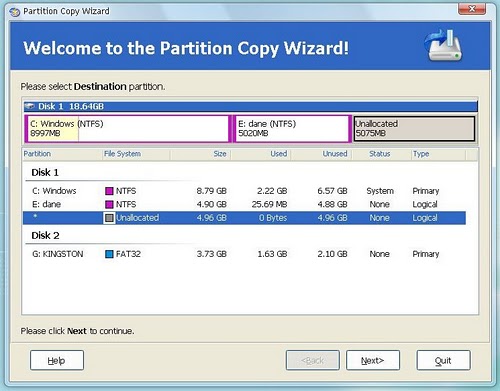
Мастер копирования дисков
Мастер копирования всего диска на другой диск
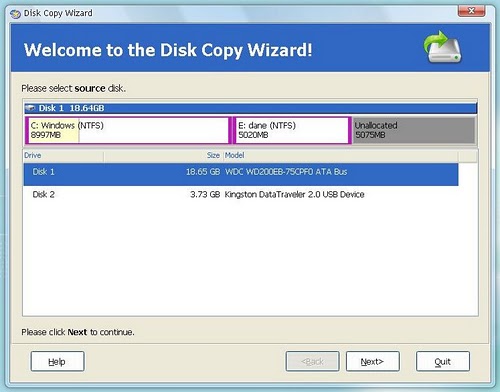
Мастер восстановления разделов
Мастер восстановления удаленных разделов. В моем случае был найден логический диск Data из предыдущей установки Windows, несмотря на удаление всех разделов на этапе установки новой копии Windows XP.
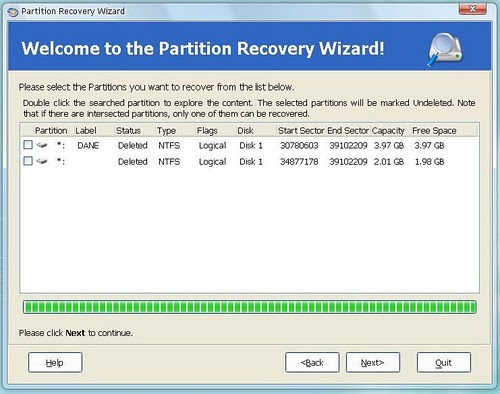




























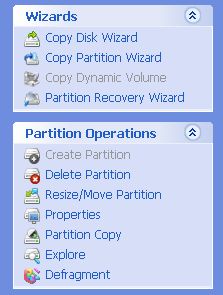
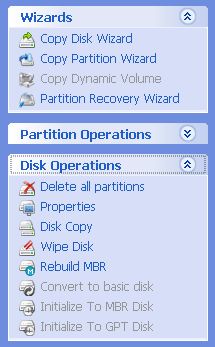
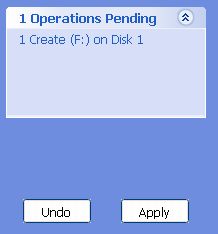
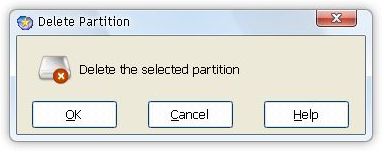
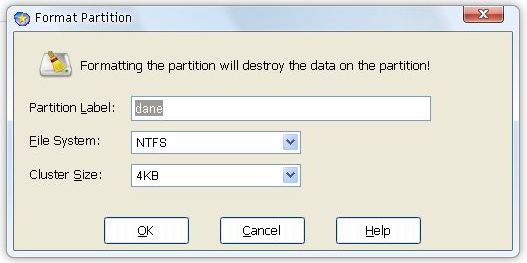
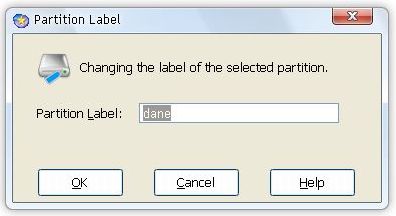




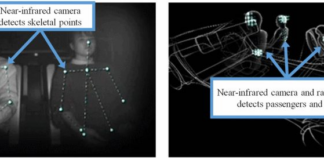



![[в променях зомбоящика] “матриця” і “мисливці за привидами”, або як треба і не треба чіпати за всяке класику](http://softik.net.ua/wp-content/uploads/2022/01/d23zno-100x70.jpg)